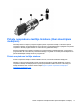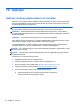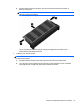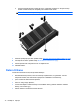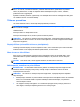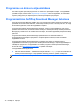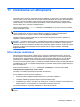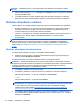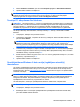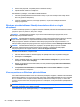User Guide - Windows 8
11 Dublēšana un atkopšana
Aizsargājiet savu informāciju, izmantojot Windows dublēšanu un atjaunošanu, lai dublētu atsevišķus
failus un mapes vai visu cieto disku vai izveidotu sistēmas labošanas datu nesējus (tikai atsevišķiem
modeļiem), izmantojot uzstādītu optisko diskdzini (tikai atsevišķiem modeļiem) vai papildu ārējo
optisko diskdzini, vai izveidotu sistēmas atjaunošanas punktus. Sistēmas kļūmes gadījumā varēsit
atjaunot datora saturu, izmantojot dublējuma failus.
Sākuma ekrānā ierakstiet atjaunot, noklikšķiniet uz Iestatījumi un pēc tam programmu sarakstā
atlasiet piedāvātās opcijas.
PIEZĪME. Lai iegūtu detalizētu informāciju par dažādām dublēšanas un atjaunošanas opcijām,
veiciet meklēšanu par šīm tēmām utilītā Palīdzība un atbalsts. Lai sākuma ekrānā piekļūtu
lietojumprogrammai HP Support Assistant, atlasiet HP Support Assistant.
Nestabilas sistēmas darbības gadījumā HP iesaka izdrukāt atkopšanas procedūru aprakstus un
saglabāt tos turpmākai lietošanai.
PIEZĪME. Lai uzlabotu datora drošību, operētājsistēmā Windows ir iekļauts lietotāja konta kontroles
līdzeklis. Iespējams, ka, veicot tādus uzdevumus kā programmatūras instalēšana, utilītprogrammu
palaišana vai Windows iestatījumu mainīšana, tiks prasīta jūsu atļauja vai parole. Skatiet HP Support
Assistant. Lai sākuma ekrānā piekļūtu lietojumprogrammai HP Support Assistant, atlasiet HP
Support Assistant.
Informācijas dublēšana
Atkopšana pēc sistēmas kļūmes ir tikpat pilnīga, cik pilnīga ir pēdējā dublējumkopija. Uzreiz pēc
pirmās sistēmas iestatīšanas izveidojiet sistēmas labošanas datu nesēju un pirmo dublējumkopiju.
Pievienojot jaunu programmatūru un datu failus, jāturpina regulāri dublēt sistēmu, lai nodrošinātu
pietiekami jaunu dublējumu. Sistēmas labošanas datu nesēji (tikai atsevišķiem modeļiem) tiek
izmantoti, lai startētu (sāknētu) datoru un sistēmas nestabilas darbības vai kļūmes gadījumā salabotu
operētājsistēmu. Pirmā un turpmākās dublējumkopijas nodrošinās iespēju kļūmes gadījumā atjaunot
datus un iestat
ījumus.
Sākuma ekrānā ierakstiet dublēšana, noklikšķiniet uz Iestatījumi un pēc tam atlasiet Failu
dublējumkopijas saglabāt kopā ar failu vēsturi.
Informāciju var dublēt papildu ārējā cietajā diskā vai tīkla diskā.
Veicot dublēšanu, ņemiet vērā šos norādījumus:
● Personiskos failus glabājiet bibliotēkā Dokumenti un periodiski dublējiet to.
● Izveidojiet dažādās programmās iekļauto veidņu dublējumkopijas.
●
Saglabājiet logu, rīkjoslu vai izvēļņu joslu iestatījumus, veidojot šo iestatījumu ekrā
nuzņēmumus.
Ekrānuzņēmums var ietaupīt laiku, ja nepieciešams atiestatīt preferences.
Lai izveidotu dublējumu, izmantojot dublēšanas un atjaunošanas līdzekli:
PIEZĪME. Nodrošiniet, lai dators pirms dublēšanas procesa sākšanas būtu pievienots maiņstrāvas
avotam.
Informācijas dublēšana 77